

メンバーの作業記録を検索する
管理者モード(団体プランのみ)では、作業カレンダーからメンバーの栽培状況や記帳状況をリアルタイムで表示することができます。この記事では、管理者モードでログインした時の画面(管理者ポータルとメニュー)と、作業カレンダーで作業記録を検索して表示する方法を解説します。
管理者モードについて
団体プランでは、各メンバーに以下のログイン権限が与えられます。
- 一般メンバー: 作業記録等のデータ入力ができます。
- 管理者: 一般メンバーの作業記録を検索したり、帳票出力ができます。データ入力はできません。
- 代表者: 利用申込みをした際に与えられる権限です。一般メンバーと管理者の登録ができます。データ入力はできません。
代表者によってログイン権限が与えられますが、一般メンバーと管理者を兼務させることができます。
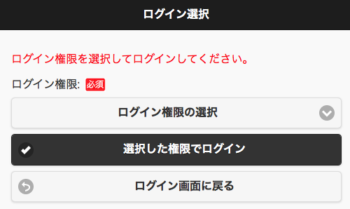
権限が2つ以上与えられている場合、ログインすると「ログイン選択」画面になります。
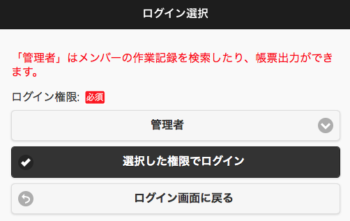
管理者としてログインする場合は、「ログイン権限」で管理者をリストから選択します。「選択した権限でログイン」をタップ(クリック)してログインします。
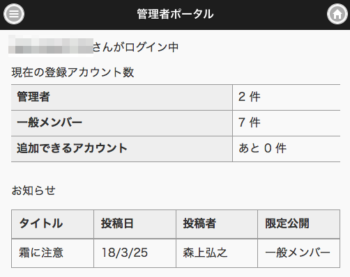
管理者権限でログインすると、「管理者ポータル」画面になります。
「現在の登録アカウント数」で団体内のアカウント数が表示されます。「管理者」はアカウント数にカウントされません。「一般メンバー」はアカウント数にカウントされます。「追加できるアカウント」は追加できる残りアカウント数です。
「お知らせ」欄には、管理者が投稿したお知らせが表示されます。
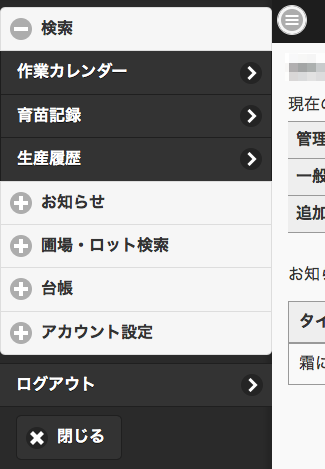
左上のメニューボタンをタップ(クリック)すると、管理者モードで使用できるメニューが表示されます。親メニュー(検索、お知らせ、圃場・ロット検索など)をタップ(クリック)すると、子メニュー(作業カレンダー、育苗記録、生産履歴など)が表示されます。
作業カレンダーを表示する
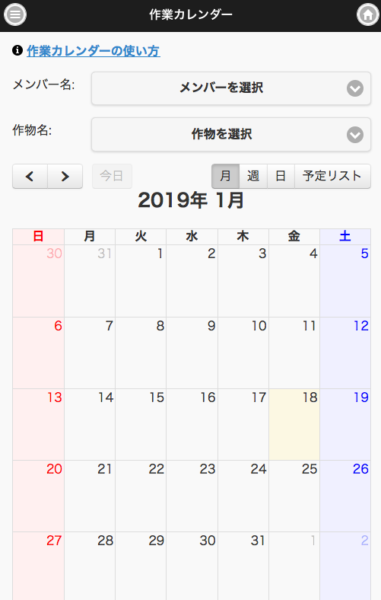
「メニューボタン」→「検索」→「作業カレンダー」を選択すると、「作業カレンダー」が表示されます。
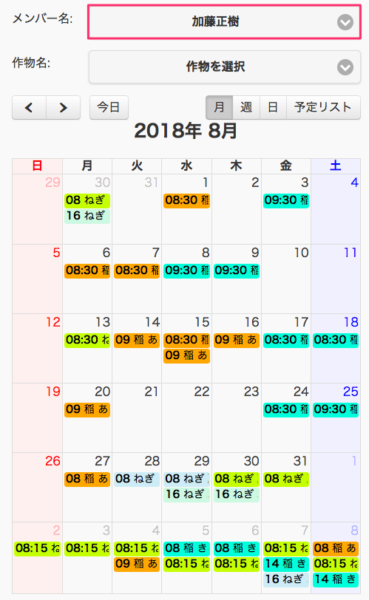
「メンバー名」では、一般メンバーの名前がリスト表示されます。リストで選択したメンバーの作業記録がカレンダー上に表示されます。作業記録はカラーバーで表示されます。
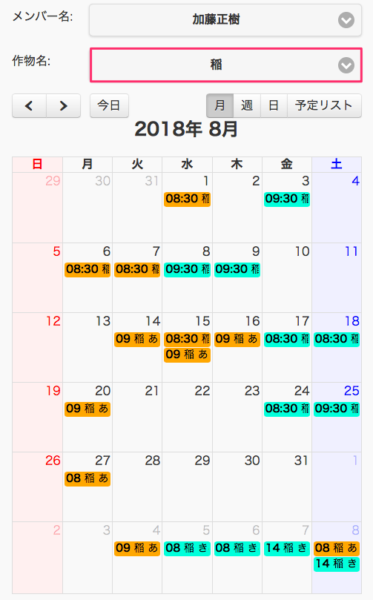
「作物名」で作業記録を絞り込むことができます。リストから作物名を選択すると、選択した作物名の作業記録のみがカレンダー上に表示されます。
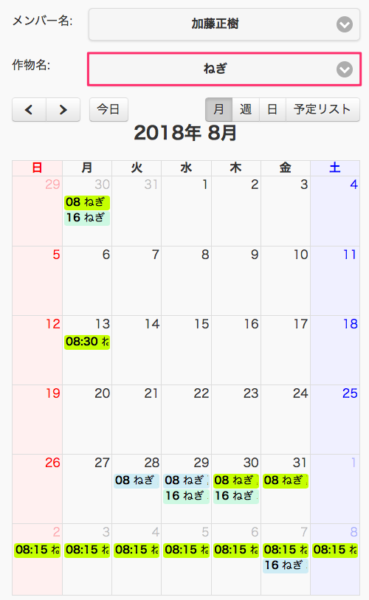
「作物名」で別の作物名をリストで選択すると、選択した作物名の作業記録に変わります。
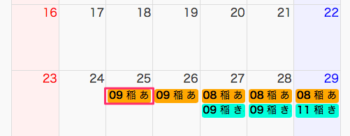
カレンダー上で作業記録のカラーバーをタップ(クリック)すると、作業記録の詳細を表示できます。

「登録内容」ポップアップが表示されて、作業記録の登録内容が表示されます。作業した圃場が登録されている場合は、「マップを表示する」ボタンが表示されます。
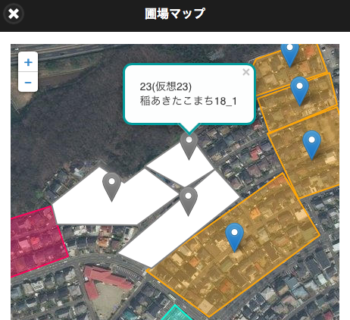
「マップを表示する」をタップ(クリック)すると、「圃場マップ」ポップアップが表示されます。作業登録した圃場は図形(ポリゴン)がホワイト(マーカーはグレー)で表示されます。
管理者の悩みを解決
JGAP団体認証の場合、事務局でJGAPの進捗状況を管理します。管理者にとって、メンバーがきちんと記帳しているかどうかは常に気がかりなことです。
作業カレンダーでは、メンバーの記帳状況および栽培状況をカレンダー上で簡単にチェックすることができます。審査直前になって慌てて帳票を準備することがないように、作業カレンダーを使って常にメンバーの状況を把握しておきましょう。


 団体プランでアカウントを登録、追加する | 使い方
団体プランでアカウントを登録、追加する | 使い方